
2FA sobre Linux: ¿Cómo instalar Google Authenticator y Twilio Authy?
El tutorial de hoy, está íntimamente relacionado con el tema de la Seguridad informática o Ciberseguridad. Ya que, como muchos saben, gestionar el acceso a nuestros recursos en línea mediante solo contraseñas ya no se considera nada seguro. Por ende, lo más recomendable es el uso de alternativas complementarias, entre las cuales una de las más conocidas es la tecnología «2FA».
La tecnología «2FA», mejor conocida en español como «Doble Factor de Autenticación» o «Autenticación de dos factores», es un excelente método de protección, ya que, implementa una capa de validación más en nuestras actividades. Y para usar esta tecnología, existen muchas apps tales Google Authenticator y Twilio Authy. Las cuales, aquí veremos como instalarlas sobre GNU/Linux.

Y como de costumbre, antes de entrar de lleno en el punto de hoy sobre la tecnología «2FA» y sobre instalar Google Authenticator y Twilio Authy en GNU/Linux, dejaremos para aquellos interesados en explorar algunas anteriores publicaciones relacionadas con lo aquí abordado, los siguientes enlaces a las mismas. Para que puedan explorarlas fácilmente, en caso de ser necesario, luego de finalizar de leer esta presente publicación:
“El movimiento para habilitar automáticamente la autenticación de dos factores tiene como objetivo aumentar la seguridad de las cuentas de usuario de Google al eliminar la «amenaza más importante» que facilita el hackeo: las contraseñas que son difíciles de recordar y, lo que es peor, fáciles de robar. Según Mark Risher, una de las mejores formas de proteger una cuenta contra una contraseña incorrecta o descifrada es configurar una segunda forma de verificación, otra forma para que su cuenta confirme que es realmente su conexión»”. Google habilitará la autenticación de dos factores de forma predeterminada para todos
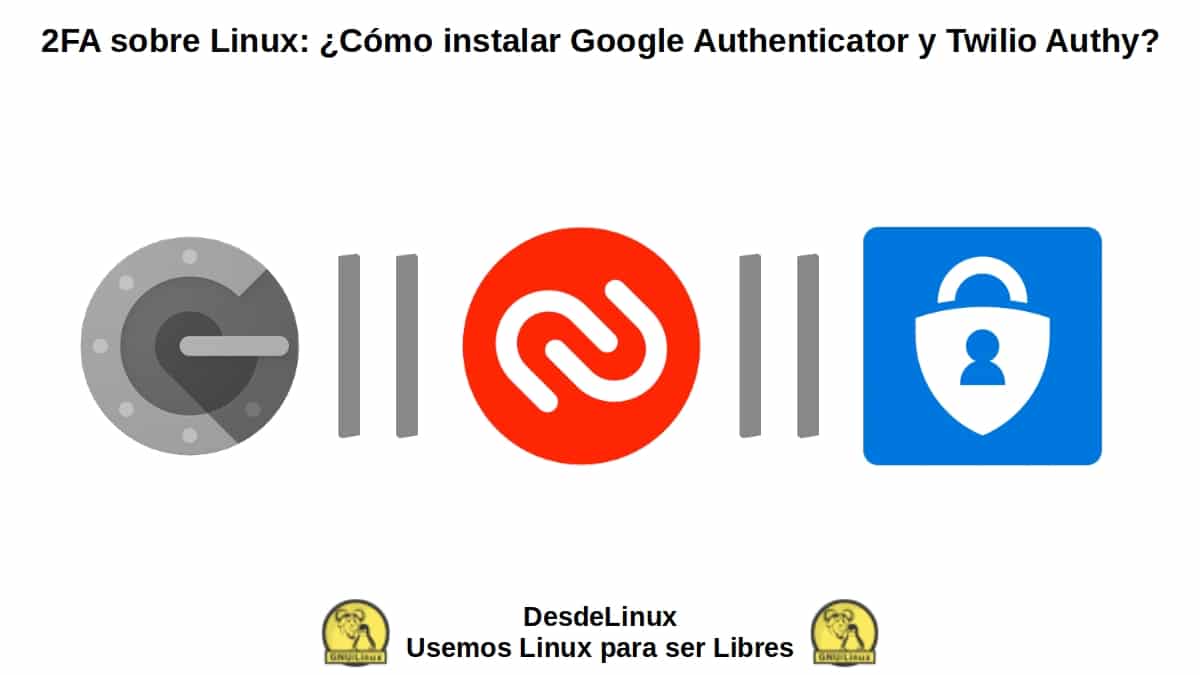
2FA: Doble Factor de Autenticación
¿Qué es 2FA?
La tecnología «2FA» sirve para lograr que una persona o usuario, deba y pueda, autenticarse en una cuenta de usuario mediante un paso adicional más, es decir, en dos pasos en vez de uno.
Lo que en la práctica deja como resultado, el tener que introducir un código o contraseña posterior al proceso tradicional de escribir el nombre de usuario o correo y la contraseña asociada. Que es por lo general, el único paso que solemos necesitar de modo predeterminado para entrar en una cuenta de un servicio, recurso o aplicación.
Por ende, dicho mecanismo o tecnología se esfuerza en lograr confirmar que realmente eres tú el usuario real y válido, quien está accediendo a la cuenta de usuario del correspondiente servicio, recurso o aplicación.
Esto suele ser de suma importancia, ya que, principalmente y de modo regular se realizan hackeos (actos de piratería digital) con sus respectivas filtraciones de datos que incluyen cuentas, nombres y contraseñas de usuarios, de múltiples proveedores o dueños de servicios, recursos y aplicaciones en línea.
Por último, para emplear la tecnología «2FA», se pueden utilizar muchas apps disponibles, pero 2 aplicaciones famosas en este ámbito, que son Google Authenticator y Twilio Auth. Las cuales a continuación, aprenderemos a instalar fácilmente sobre nuestros Sistemas Operativos GNU/Linux mediante la aplicación gráfica llamada Software de GNOME.

¿Cómo instalar Google Authenticator sobre Linux?
Para instalar Google Authenticator sobre GNU/Linux necesitamos asegurarnos de tener instalado el soporte para gestionar la paquetería Snap, ejecutando los siguientes pasos en un Terminal (Consola):
«sudo apt install snapd apparmor apparmor-profiles-extra apparmor-utils gnome-software-plugin-snap»«sudo snap install core»Luego, reiniciamos el Sistema Operativo y ya podemos abrir la aplicación Software de GNOME, buscarla e instalarla, tal como se muestra en la siguiente imagen:
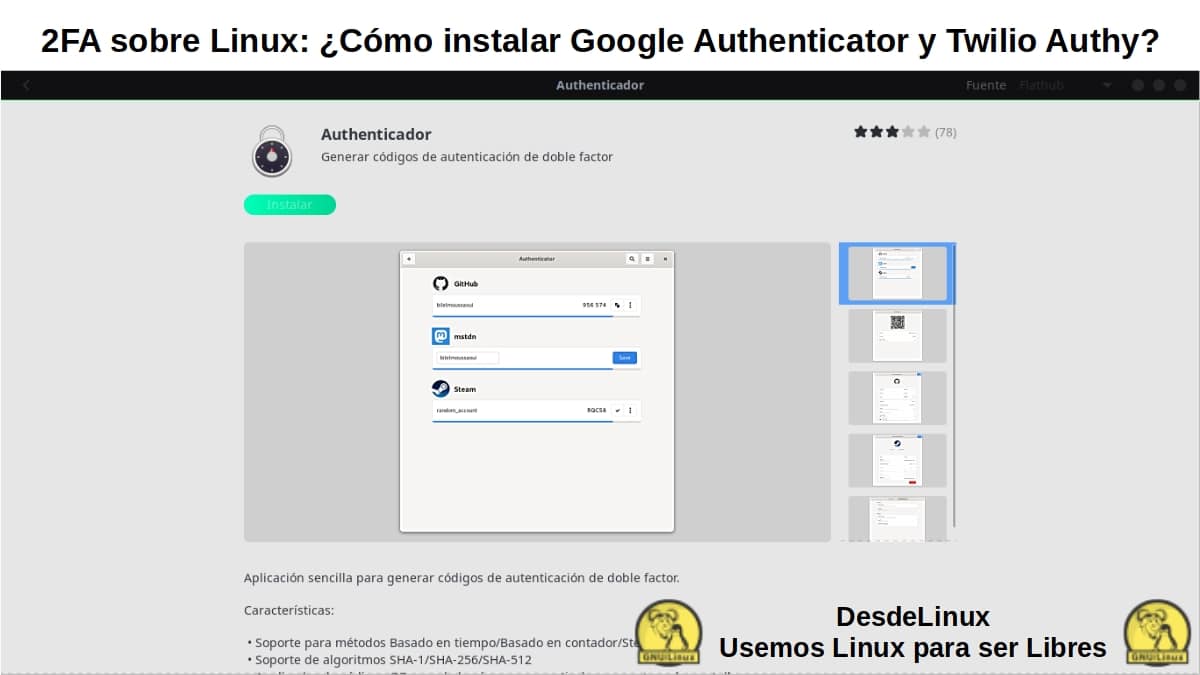
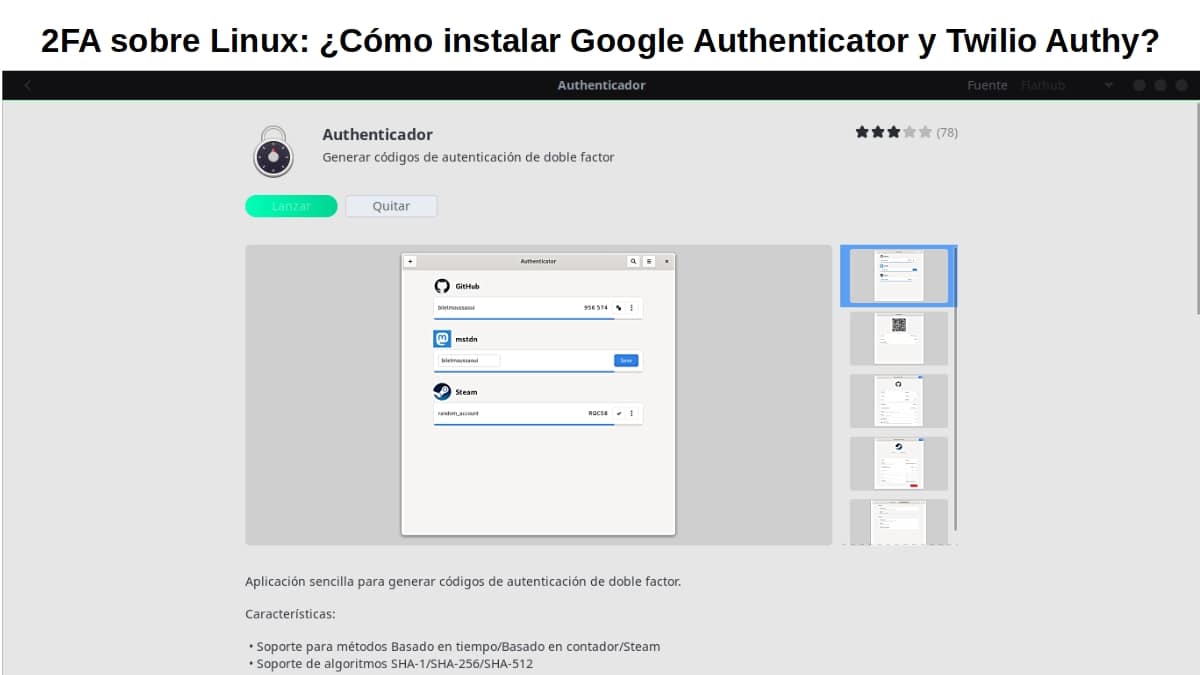
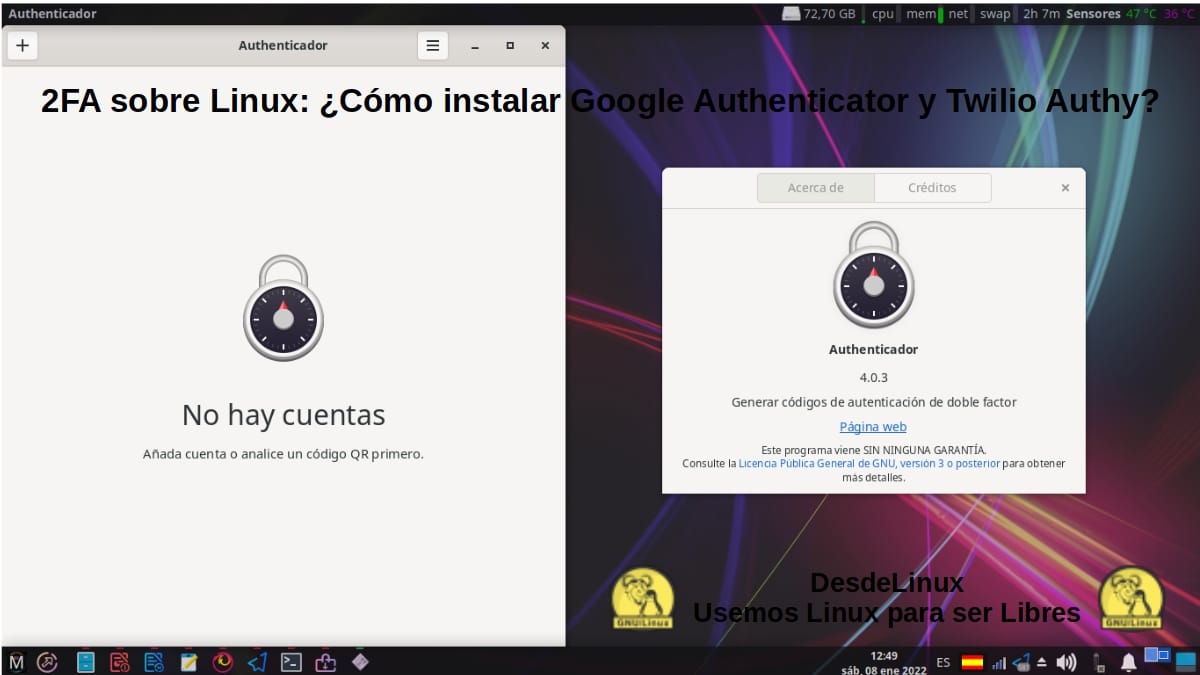
“La Tecnología «2FA» se conoce en inglés como «Two Factor Authentication» y en español como «Doble Factor de Autenticación» o «Autenticación de dos factores». Y en algunos casos, como: Verificación en dos pasos (2-Step Verification – 2SV)”.
¿Cómo instalar Twilio Authy sobre Linux?
Para instalar Twilio Authy sobre GNU/Linux necesitamos asegurarnos de tener instalado el soporte para gestionar la paquetería Flatpak, ejecutando los siguientes pasos en un Terminal (Consola):
«sudo apt install flatpak gnome-software-plugin-flatpak»«flatpak remote-add --if-not-exists flathub https://flathub.org/repo/flathub.flatpakrepo»Luego, reiniciamos el Sistema Operativo y ya podemos abrir la aplicación Software de GNOME, buscarla e instalarla, tal como se muestra en la siguiente imagen:
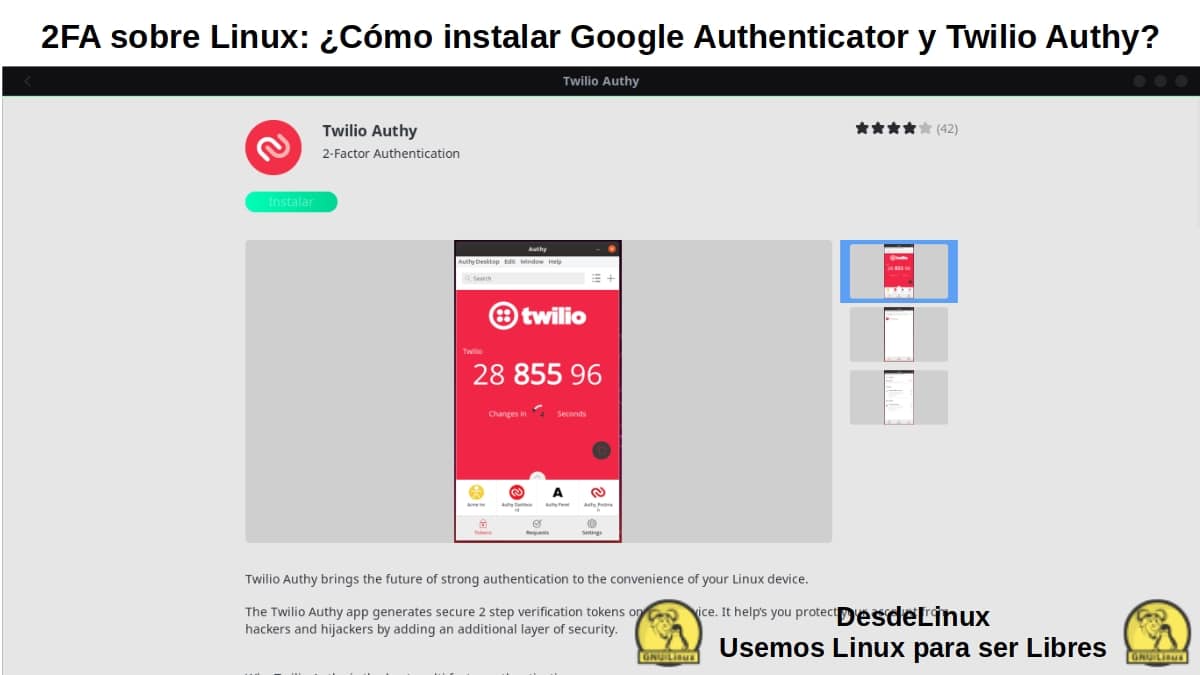
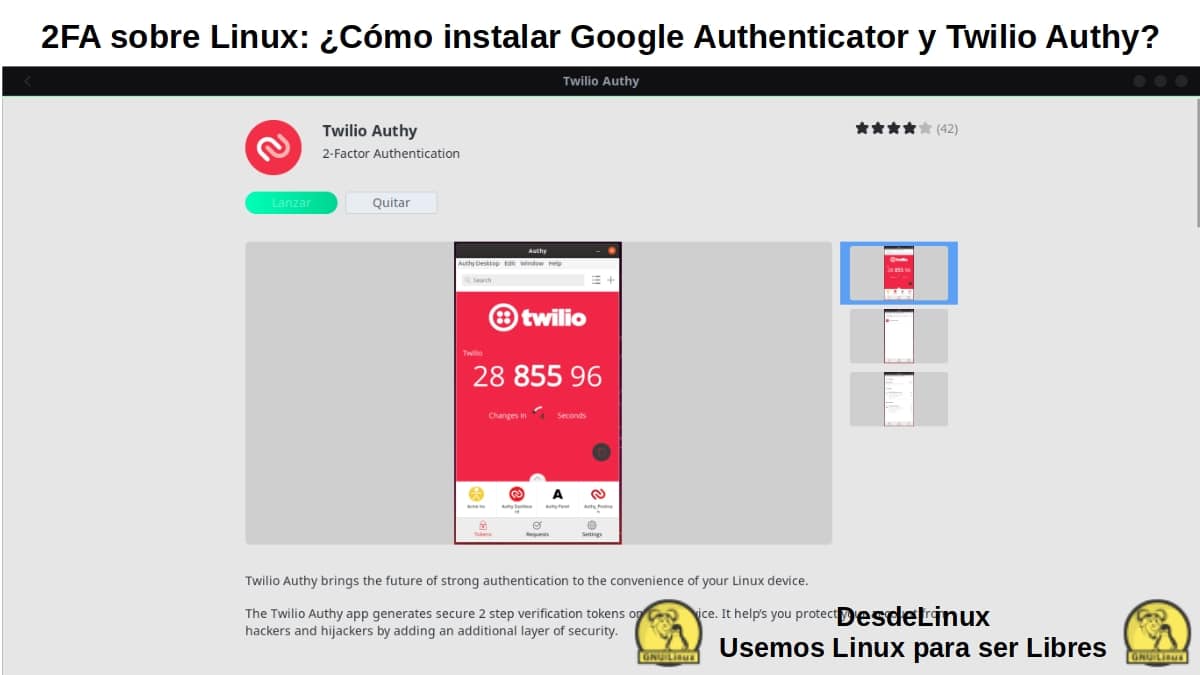
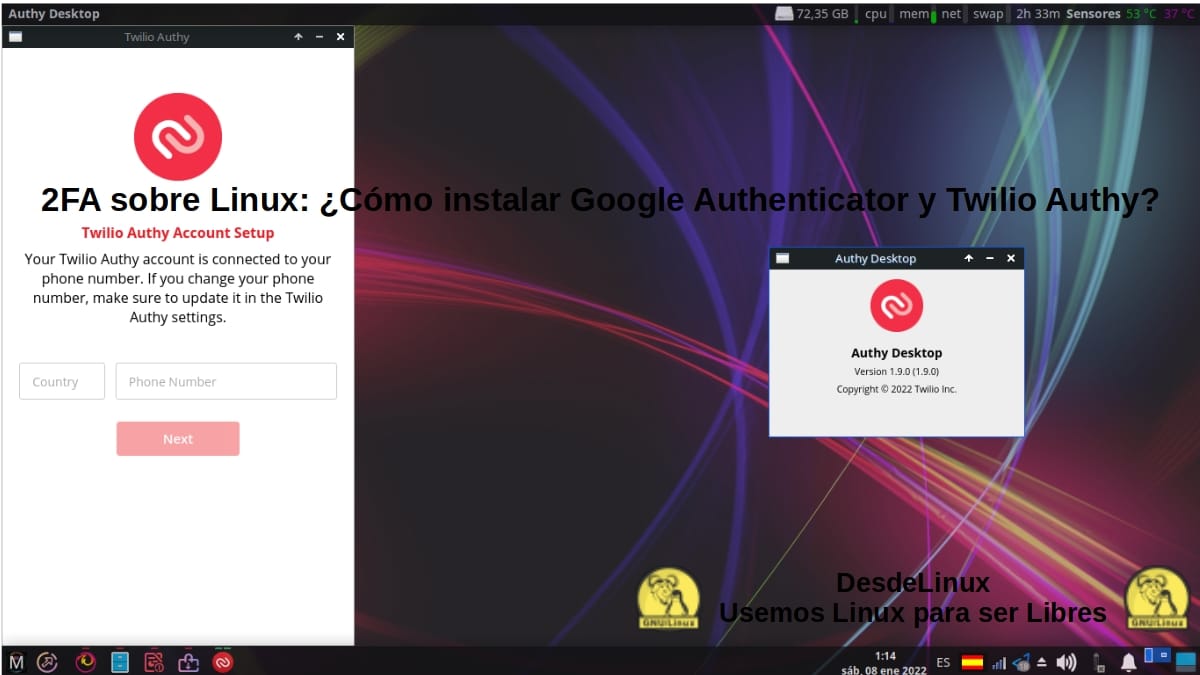
“Con la activación de la Tecnología «2FA» se puede lograr obtener una manera de confirmar que quien está intentando autenticarse es el usuario real y válido (nosotros), de una manera fácil y eficiente. Para así, mitigar o evitar vernos afectados en cualquier momento sin darnos cuenta, de los ataques de terceros mediante el uso de nuestros datos con intenciones peligrosas y dañinas”.

Resumen
En resumen, la Tecnología «2FA» es una genial y sencilla tecnología que bien implementada ofrece una confiable y segura capa adicional de seguridad contra los procesos de usurpación de identidades y accesos indebidos de cuentas por parte de terceros. Por ende, usarla evitará a cualquiera muchos problemas diversos derivados de consecuencias futuras de violaciones de seguridad. Y para ello, como se puede constatar podemos utilizar sobre GNU/Linux tanto Google Authenticator y Twilio Authy, sin mayores dificultades.
Esperamos que esta publicación, sea de mucha utilidad para toda la
«Comunidad de Software Libre, Código Abierto y GNU/Linux». Y no dejes de comentarla más abajo, y de compartirla con otros en tus sitios webs, canales, grupos o comunidades favoritas de redes sociales o sistemas de mensajería. Por último, visita nuestra página de inicio en «DesdeLinux» para explorar más noticias, y únete a nuestro canal oficial de Telegram de DesdeLinux.Continúar leyendo...

